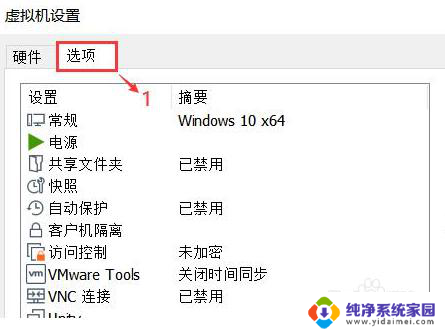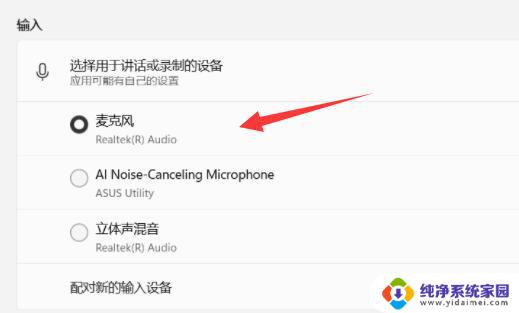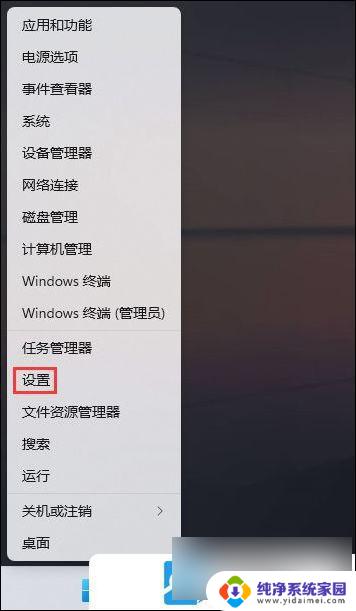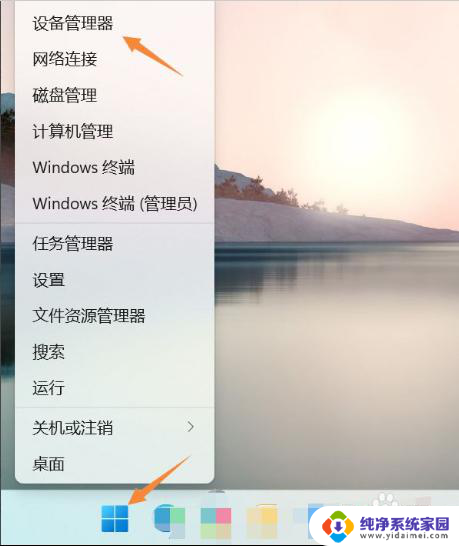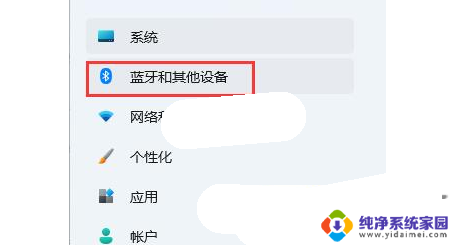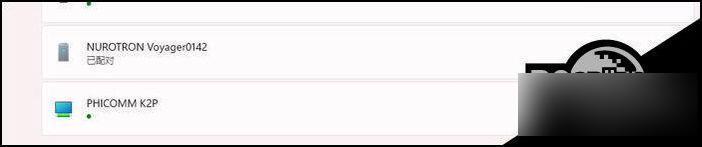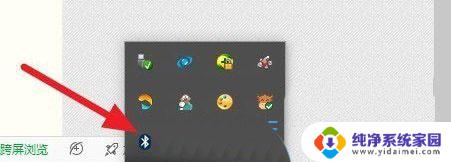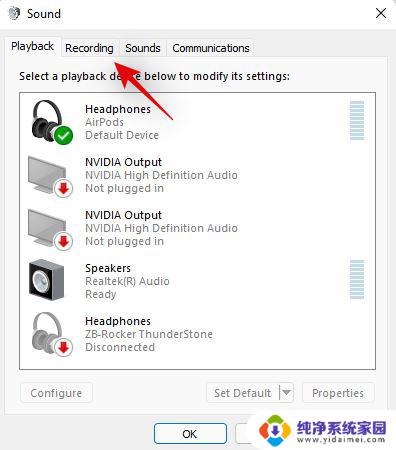win11蓝牙链接音响声音卡 win11系统蓝牙功能卡顿故障排除方法
更新时间:2024-04-28 15:53:30作者:yang
近年来随着科技的不断发展,蓝牙技术成为了我们日常生活中不可或缺的一部分,在使用Windows 11系统时,一些用户可能会遇到一些问题,比如蓝牙链接音响时声音卡顿或者系统蓝牙功能卡顿的故障。针对这些问题,我们需要找到合适的解决方法,以确保我们的系统和设备能够正常运行。在本文中我们将探讨一些解决这些问题的方法,以帮助那些遇到类似问题的用户解决困扰。
方法如下:
1.第一步:桌面右键单击开始按钮,选择设备管理器,如下图所示
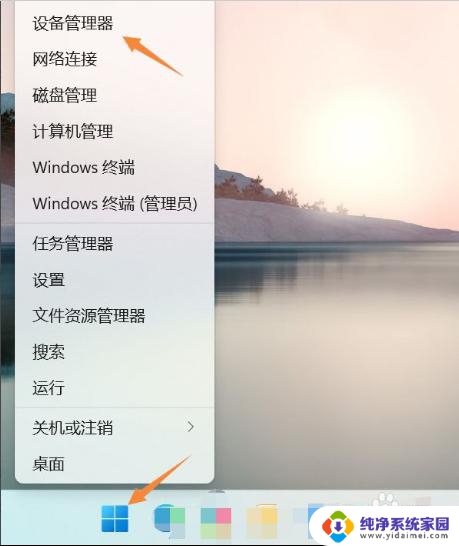
2.第二步:设备管理器界面展开网络适配器,右键单击Bluetooth选择属性。如下图所示
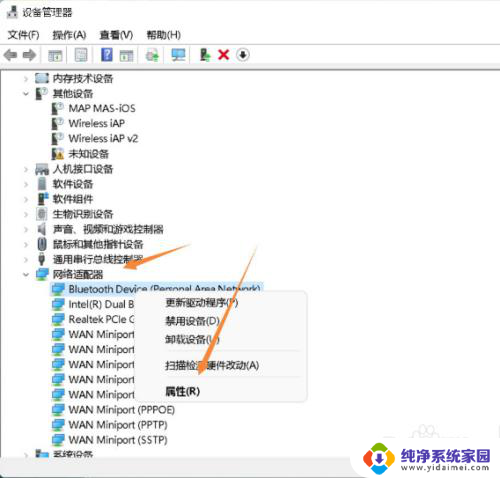
3.第三步:选择驱动程序选项卡,然后点击下面的更新驱动程序。如下图所示
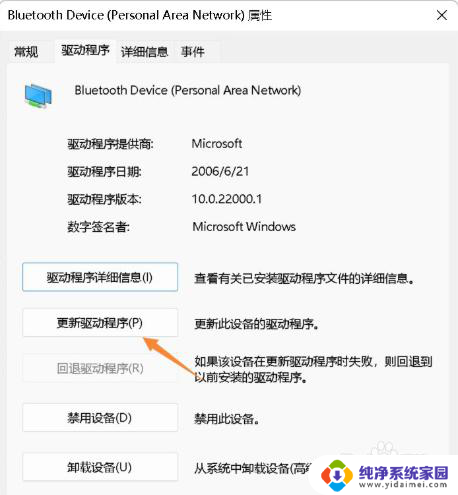
4.第四步:选择自动搜索最新的驱动程序,如下图所示

5.第五步:系统会自动将蓝牙更新到最佳版本,点击关闭即可恢复正常。如下图所示
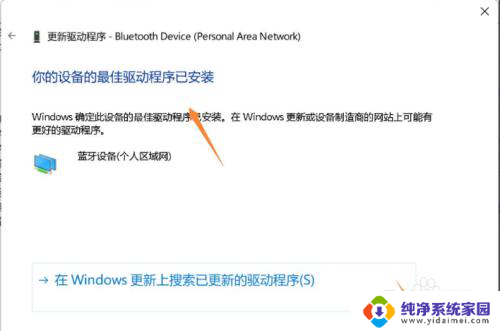
以上就是win11蓝牙链接音响声音卡的全部内容,如果你遇到了同样的问题,赶紧参照小编的方法来解决吧!希望对大家有所帮助。